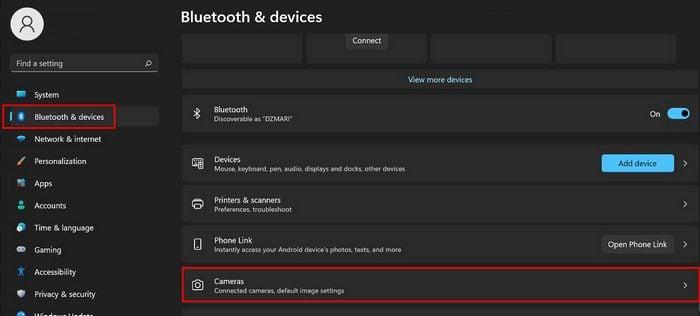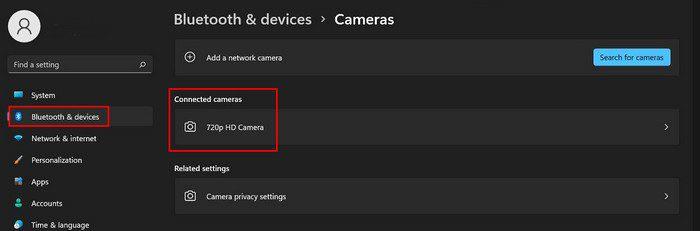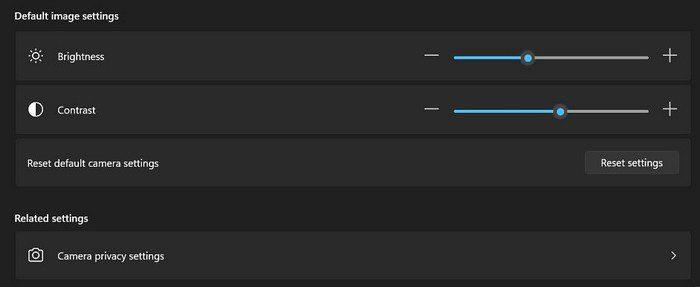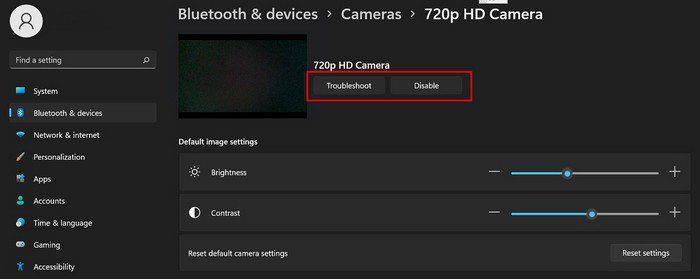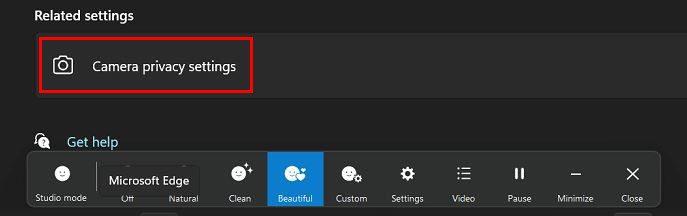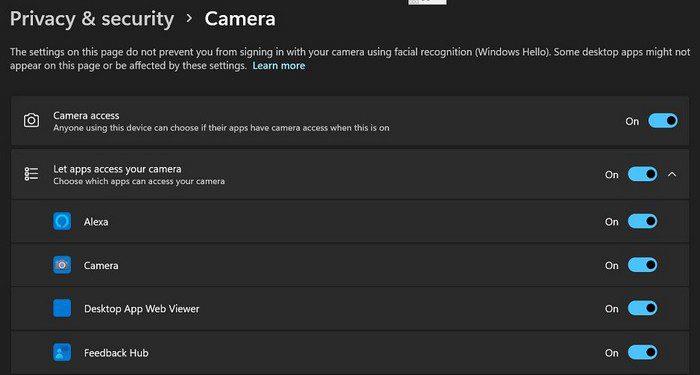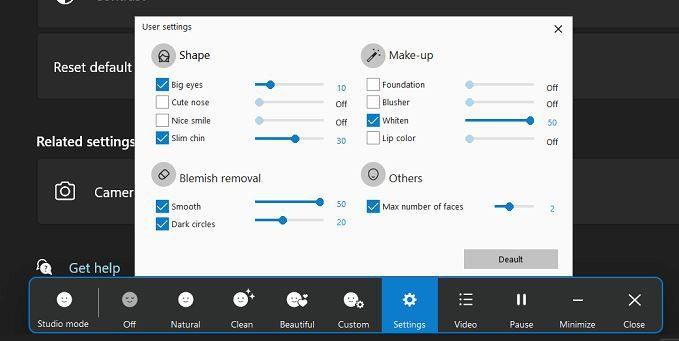Keď potrebujete použiť webovú kameru, chcete vyzerať čo najlepšie. Ale to sa nestane, ak je jas vypnutý alebo ak je niečo iné, čo nie je správne nastavené. To sa však dá ľahko opraviť tak, že prejdete do nastavení webovej kamery a tu a tam urobíte niekoľko zmien. Aj keď máte problémy s webovou kamerou, nasledujúce kroky vám pomôžu, pretože vás zavedú na miesto, kde je potrebné problém vyriešiť.
Ako zmeniť jas, kontrast a otočenie videa
Ak chcete zmeniť jas, kontrast a otočenie videa, musíte prejsť do nastavení počítača kliknutím na ponuku Štart systému Windows a výberom položky Nastavenia .
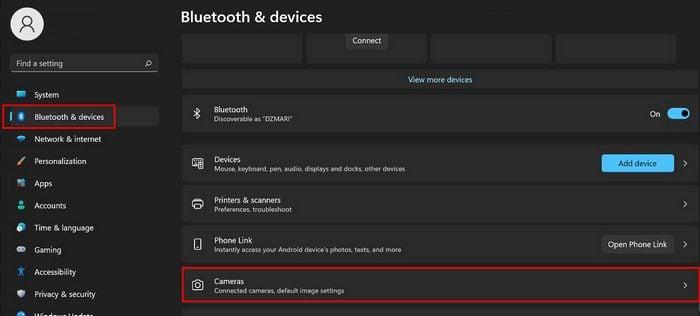
Keď sa otvorí, kliknite na Bluetooth a zariadenia a kliknite na možnosť Fotoaparát , ktorá bude napravo od vás. V časti Pripojené kamery kliknite na kameru, ktorá je nainštalovaná v počítači.
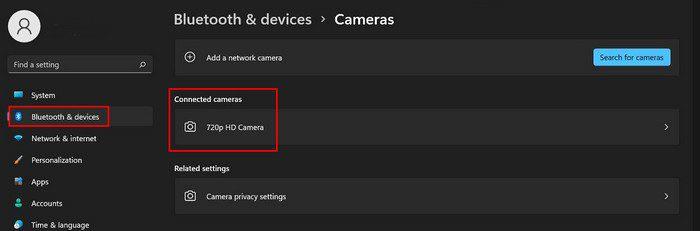
Na ďalšej stránke v časti Predvolené nastavenia obrázka nájdete posúvač alebo možnosti plus/mínus na úpravu týchto nastavení. Všetky zmeny, ktoré vykonáte, sa použijú automaticky.
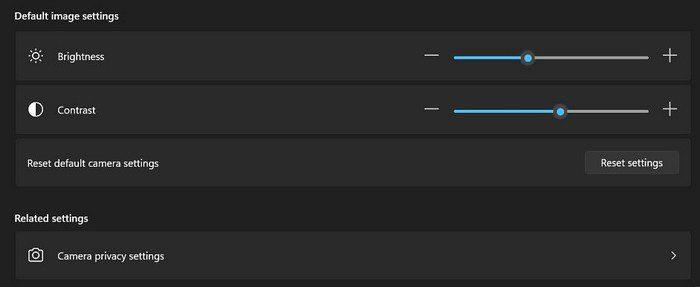
Vypnutie webovej kamery a riešenie problémov
Pod videom vašej webovej kamery uvidíte možnosti Zakázať webovú kameru a riešiť problémy. Ak sa ju rozhodnete zakázať, nebudete ju môcť ďalej používať, ale stále sa bude zobrazovať, že je nainštalovaná vo vašom počítači. Ak niekedy zmeníte názor a budete ho chcieť znova zapnúť, postupujte podľa týchto krokov a kliknite na tlačidlo Povoliť.
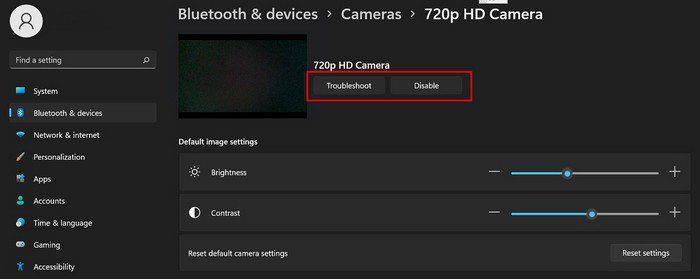
Po kliknutí na možnosť Riešenie problémov sa dostanete na samostatnú stránku. Tu budete musieť odpovedať na niekoľko otázok, ktoré vám pomôžu nájsť riešenie problému, ktorý má váš fotoaparát. Na jednom mieste máte rôzne druhy možností. Môžete napríklad upraviť jas, vypnúť fotoaparát a nájsť pomoc pri problémoch s fotoaparátom.
Ako zakázať aplikáciám prístup k fotoaparátu
Zaujíma vás, ktorá aplikácia má prístup k vašej webovej kamere? Po vykonaní týchto krokov sa zobrazí zoznam všetkých aplikácií, ktoré pristupujú k vašej webovej kamere. Ak chcete zakázať prístup k niektorej z nich, všetko, čo musíte urobiť, je vypnúť tlačidlo. To je všetko. Kliknite na Nastavenia ochrany osobných údajov fotoaparátu.
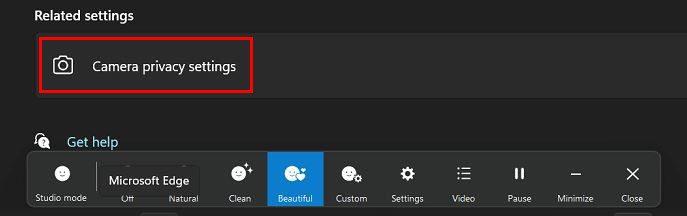
Na ďalšej stránke by ste mali vidieť zoznam aplikácií, ktoré majú prístup k vašej webovej kamere.
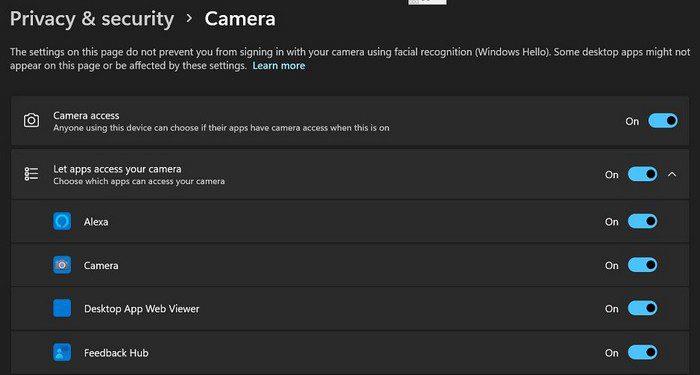
Ak chcete zablokovať prístup ku všetkým aplikáciám, jednoducho vypnite možnosť Umožniť aplikáciám prístup k fotoaparátu. Prístup ku konkrétnym aplikáciám môžete zakázať aj vypnutím možnosti pre danú aplikáciu iba napravo od aplikácie.
Pokiaľ upravíte nastavenia webovej kamery v spodnej časti, mali by ste vidieť aj možnosti režimu štúdia.
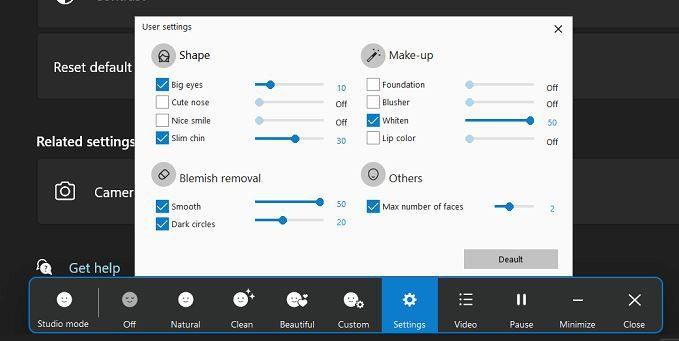
Môžete použiť možnosti, ako napríklad:
- Prirodzené
- Čistý
- krásne
- Vlastné
- Video
- Pauza
- Minimalizovať
- Zavrieť
Ak prejdete do Nastavenia, môžete posúvač upraviť napríklad takto:
- Veľké oči
- Roztomilý nos
- Pekný úsmev
- Štíhla brada
- Nadácia
- Červenka
- Vybieliť
- Farba na pery
- Hladký na odstránenie škvŕn
- Tmavé kruhy na odstránenie škvŕn
Záver
Pokiaľ ide o prispôsobenie webovej kamery, môžete robiť rôzne veci. Môžete odmietnuť prístup k požadovaným aplikáciám a dokonca ich zakázať, ak to chcete. Ak vám webová kamera spôsobuje problémy, môžete sa pokúsiť problém vyriešiť pomocou tlačidla na riešenie problémov. Uvidíte tiež možnosť upraviť kontrast a jas, aby vaše video vyzeralo skvele. Aké zmeny urobíte? Podeľte sa o svoje myšlienky v komentároch nižšie a nezabudnite článok zdieľať s ostatnými na sociálnych sieťach.